Yksi älypuhelimen yksinkertaisimmista ja hyödyllisimmistä asioista on mahdollisuus nähdä sääennuste yhdellä silmäyksellä. Tämä toiminto ei kuitenkaan ole ongelmaton ja se voi olla tietty vika. Siksi tämä artikkeli auttaa sinua ratkaisemaan Weather-sovelluksen virheet iPhone.
Lähteet, joista säätiedot ovat peräisin
Vaikka monet voivat olla hämmentyneitä siitä, että Weather-sovellus on kotoisin omena, totuus on, että se ei saa tietoja itse. IPhonessa ei ole lämpömittaria nykyisen lämpötilan mittaamiseen, eikä se ole arvaus ennustaa tulevien päivien säätä. Tämän tiedon lähteet ovat Kanava , kansainvälinen sääennustepalvelu.
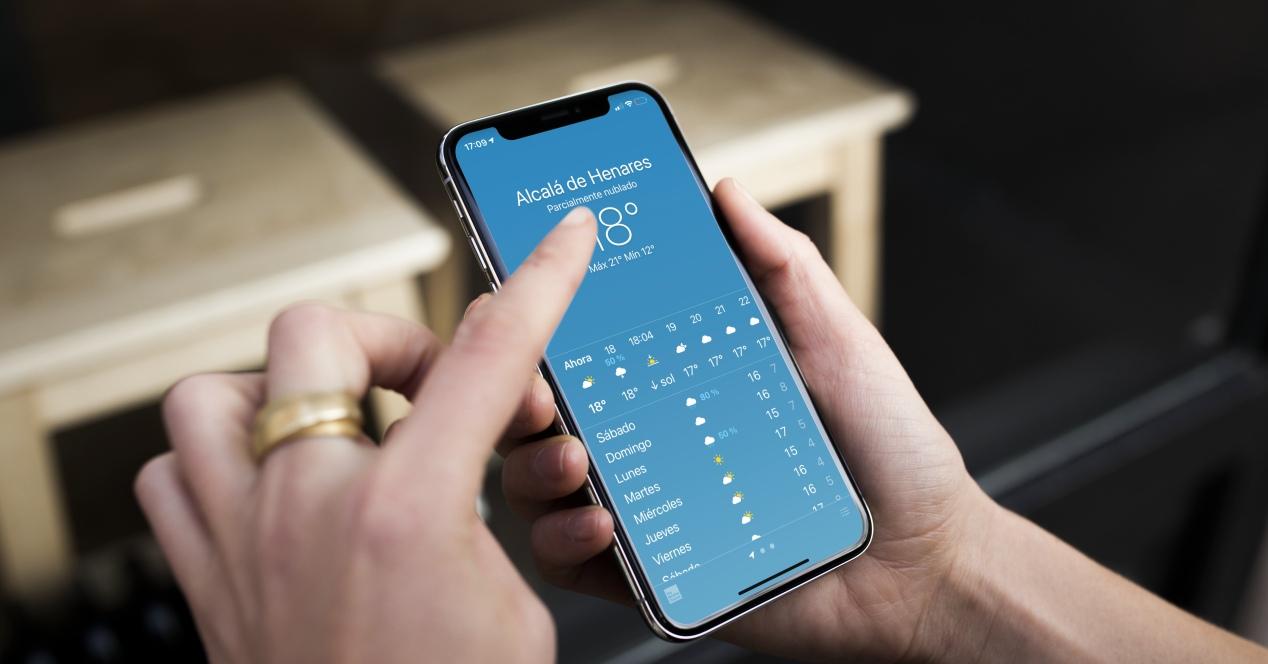
Tähän palveluun pääsee jopa sivuillaan , vaikka URL-osoitetta ei tarvitse kirjoittaa manuaalisesti Safariin, koska jos napsautat sen vastaavaa kuvaketta iPhonen Sää-sovelluksessa, se ohjaa sinut automaattisesti. Tämä on yksi luotettavimmista palveluista, mutta se on lopulta yksi luotettavimmista palveluista, joiden kanssa Apple on sopinut olevan natiivisovellustensa päätoimittaja.
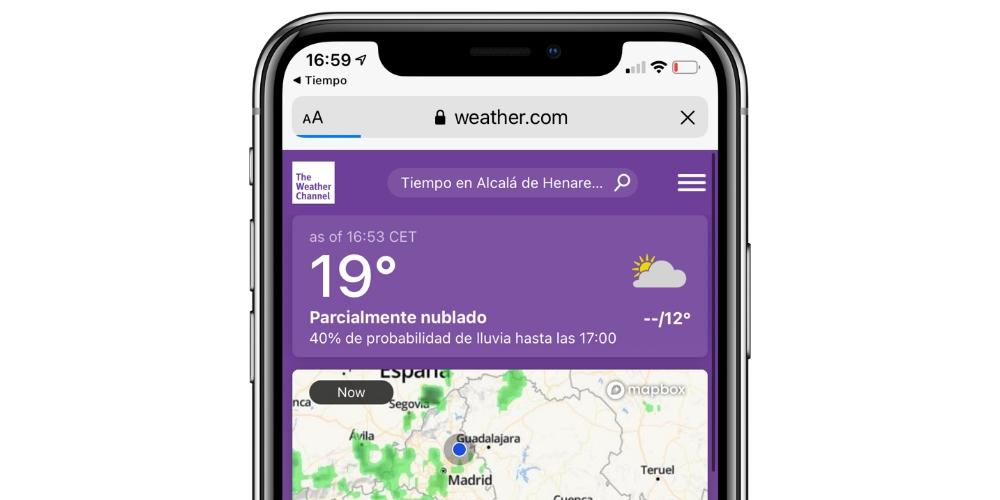
Käynnistä iPhone uudelleen ennen ongelmia
Riippumatta ongelmasta tämän sovelluksen kanssa, on parasta käynnistää laite uudelleen. Eli sammuta se ja käynnistä se muutaman sekunnin kuluttua. Ehkä tämä saattaa tuntua typerältä ratkaisulta, mutta se voi olla todella hyödyllinen, kun on olemassa jotain taustaa aiheuttavaa prosessia, joka aiheuttaa ongelmia, koska sammutettaessa se sulkeutuu kokonaan. Jos aikavirhettä ei korjata tällä tavalla, jatka lukemista tässä artikkelissa esitetyistä muista mahdollisuuksista.
Tarkista, onko sinulla uusin iOS-versio
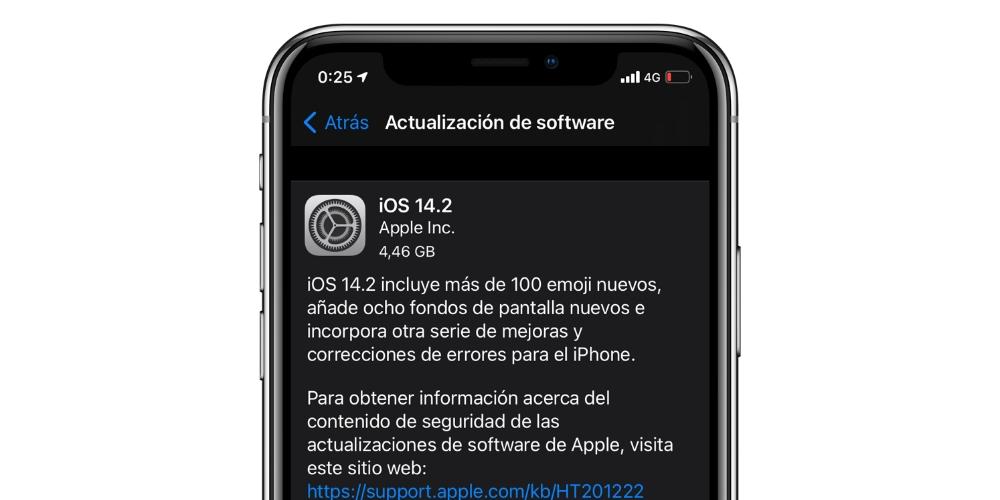
Jotkin iPhone-ohjelmiston versiot saattavat sisältää virheen, joka aiheuttaa ongelmia sovelluksissa, mukaan lukien Weather. Siksi on suositeltavaa, että aina saatavilla on uusin versio. Sinun on mentävä tarkistamaan, onko olemassa uudempi Asetukset> Yleinen> Ohjelmistopäivitys ja jos päivitys on olemassa, näet vaihtoehdon ladata se ja asentaa se sitten.
Internet-yhteyden viat
Jos sääsovellus ei lopeta lataamista tai ei näytä tietyn paikan lämpötilaa, se voi johtua huonosta Internet-yhteydestä. Kuten sanoimme aiemmin, tämä sovellus syöttää kolmannen osapuolen tietoja, jotka saadaan tämän yhteyden kautta. Tarkista, että olet yhteydessä a WiFi ja että sillä on hyvä nopeus. Jos sinulla on mobiilidataa, tarkista myös nopeus. Kummassakin tapauksessa on suositeltavaa yrittää selata Internetiä Safarilla varmistaaksesi, että kaikki on kunnossa. Jos Internetissäsi on ongelmia, ota yhteyttä yritykseesi auttaaksesi sinua ratkaisemaan se.
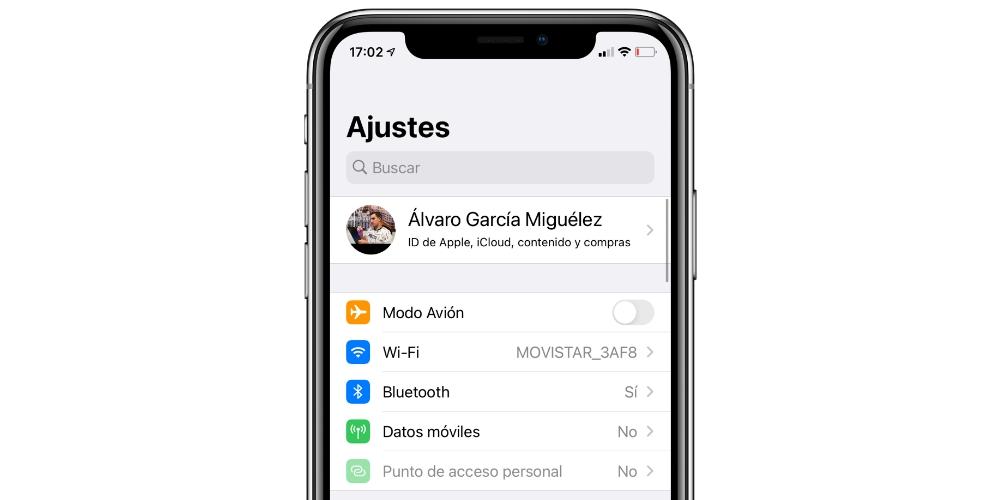
Sijaintiongelmat
Toinen sääsovelluksen aiheuttama vika on, että se näyttää lämpötilan ja ennusteen paikoista, jotka olisit lisännyt manuaalisesti, mutta ei tarkkaa sijaintiasi. Tämä voi johtua siitä, että iPhonen sijaintia ei ole aktivoitu tai et ole antanut sovellukselle käyttöoikeuksia käyttää niitä.
Ensimmäisen, sinun täytyy mennä asetukset> yksityisyys> Sijainti ja tarkista, että vastaava ruutu on aktivoitu. Jos haluat tarkistaa myös Sää-sovelluksen käyttöoikeudet, voit samassa paikassa mennä sinne, mihin mainittu sovellus lähtee, napsauttamalla sitä ja näet seuraavat vaihtoehdot:
- Ei koskaan.
- Kysy seuraavalla kerralla.
- Kun käytät sovellusta.
- Kun käytät sovellusta tai widgettejä.
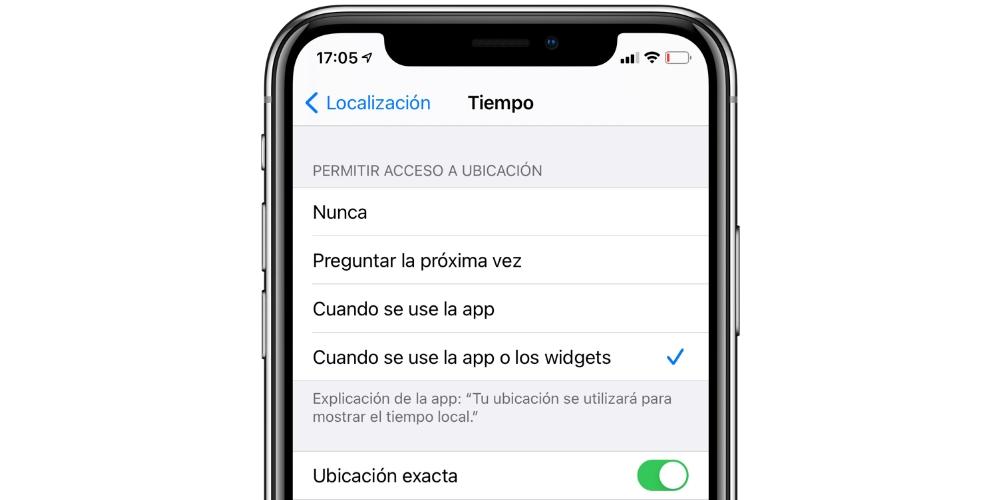
Ilmeisesti, jos valitset vaihtoehdon "Ei koskaan", et voi käyttää sijaintiasi. On huomattava, että näkyviin tulee myös vaihtoehto nimeltä "Tarkka sijainti", joka aktivoituna tallentaa paitsi kaupungin, jossa olet, myös tarkan paikan siinä.
Sääwidgetin häiriöt
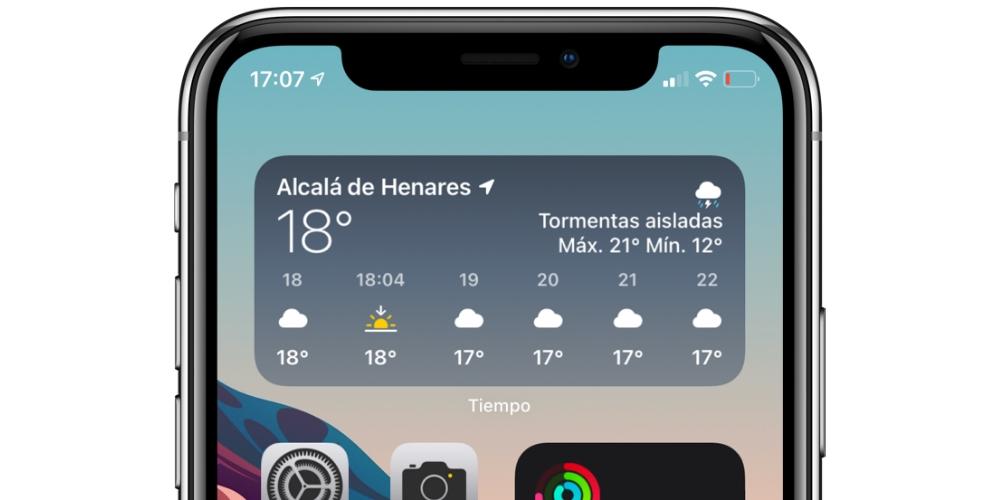
Saapumista iOS 14, versio, joka toi uusia ominaisuuksia widgetiin, sää-sovelluksessa oli joitain ongelmia. Yleensä vika on, että tietoja ei näy tai widget näyttää täysin mustalta. Jos olet jo tarkistanut päivitykset ja käynnistänyt iPhonen uudelleen, kuten edellisissä kohdissa mainitaan, voit yrittää poista widget ja laita se takaisin . Tällä tavoin ongelma korjataan yleensä melkein aina, mutta jos ei, sinun on odota iOS-päivitystä tai pahimmassa tapauksessa alustaa iPhone ja määritä se ilman varmuuskopiota. Jälkimmäisessä tapauksessa sinun on tiedettävä, että menetät kaikki asetukset, vaikka voit säilyttää sarjan tietoja, kuten valokuvia, kalentereita tai muistiinpanoja, jotka on synkronoitu iCloudin kanssa (voit tarkistaa ne kohdasta Asetukset> nimesi> iCloud).
